Comment créer une calculatrice personnalisée dans WordPress
Publié: 2021-12-28Voulez-vous créer une calculatrice personnalisée dans WordPress ?
Vous souhaitez peut-être que les utilisateurs puissent calculer quelque chose sur une page de destination, ou vous souhaitez utiliser la calculatrice comme outil pour générer plus de prospects pour votre entreprise.
Dans cet article, nous allons vous montrer comment créer facilement une calculatrice personnalisée dans WordPress.
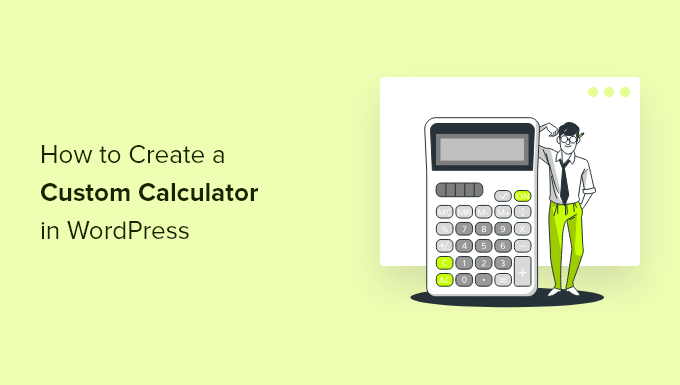
Pourquoi ajouter une calculatrice personnalisée dans WordPress ?
L'ajout d'une calculatrice personnalisée à votre site Web WordPress permet à vos utilisateurs de calculer rapidement des choses sans quitter votre site Web.
Par exemple, sur un blog WordPress de santé et de remise en forme, vous pouvez ajouter un calculateur d'IMC permettant aux utilisateurs de calculer rapidement l'IMC, afin qu'ils sachent quel plan d'abonnement ou quel produit acheter.
De même, vous pouvez utiliser des calculatrices personnalisées pour calculer une hypothèque, des paiements de voiture, des configurations de produits, des intérêts de prêt, etc.
Les calculatrices personnalisées peuvent également être un outil utile pour générer des prospects sur votre site Web. Par exemple, vous pouvez demander aux utilisateurs de fournir leurs adresses e-mail pour obtenir les résultats personnalisés de l'outil de calcul envoyés dans leur boîte de réception.
Cela étant dit, voyons comment créer facilement une calculatrice personnalisée dans WordPress.
Création d'un calculateur personnalisé dans WordPress
La meilleure façon de créer une calculatrice personnalisée pour votre site Web consiste à utiliser Formidable Forms. C'est le meilleur plugin de calculatrice WordPress sur le marché et le moyen le plus simple de créer tout type de formulaire avancé.
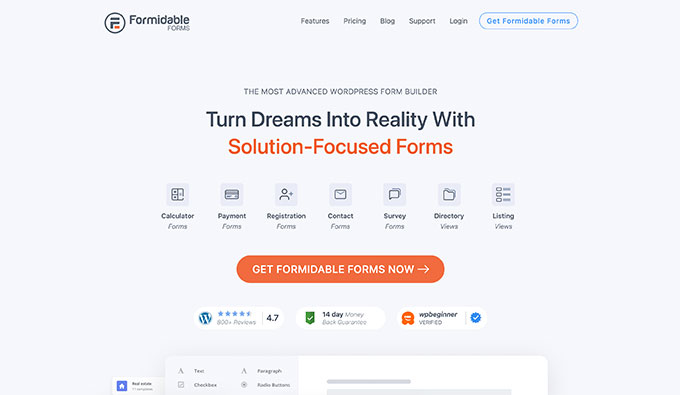
La première chose que vous devez faire est d'installer et d'activer le plugin Formidable Forms. Pour plus de détails, consultez notre guide étape par étape sur la façon d'installer un plugin WordPress.
Lors de l'activation, vous devrez installer la version gratuite du plugin appelée Formidable Forms Lite. Cette version gratuite fournit la base des fonctionnalités avancées du plugin.
Ensuite, vous devez visiter la page Formidable Forms »Global Settings pour entrer la clé de licence de votre plugin. Vous pouvez trouver ces informations sous votre compte sur le site Web Formidable Forms.
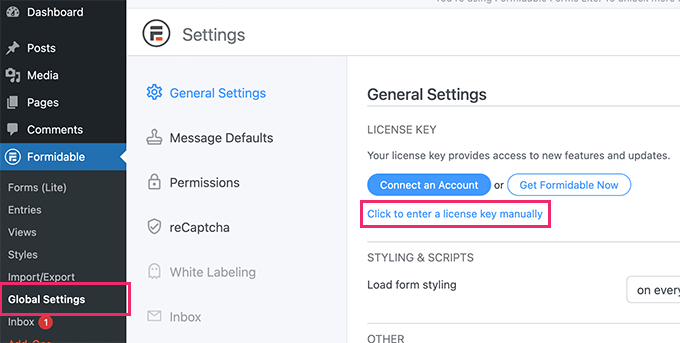
Vous êtes maintenant prêt à créer votre première calculatrice personnalisée pour votre site Web.
Rendez-vous simplement sur la page Formidable »Formulaires et cliquez sur le bouton Ajouter nouveau.
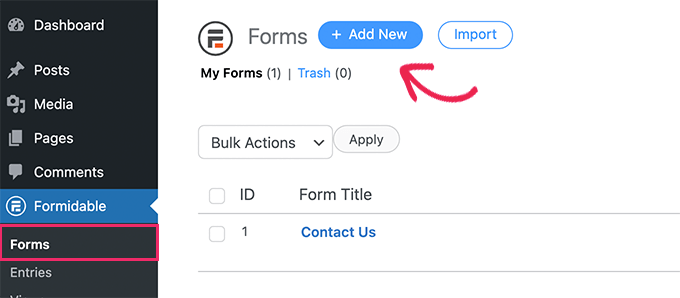
Cela fera apparaître une liste de modèles de formulaires disponibles parmi lesquels choisir.
Dans le champ de recherche, saisissez « Calculatrice » et sélectionnez la catégorie « Calculatrice ».
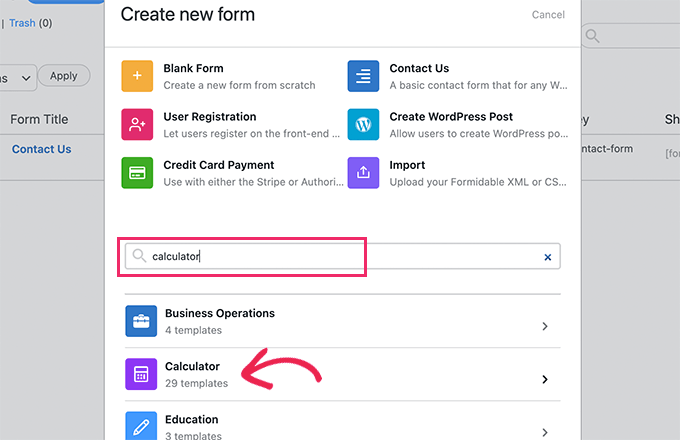
Cela fera apparaître une liste de modèles de calculatrice parmi lesquels choisir. Formidable Forms est livré avec un tas de calculatrices personnalisées couramment utilisées.
Cliquez simplement pour sélectionner, puis cliquez sur le bouton Ajouter pour utiliser ce formulaire. Pour les besoins de ce didacticiel, nous allons créer un calculateur de retour sur investissement (calculateur de retour sur investissement).
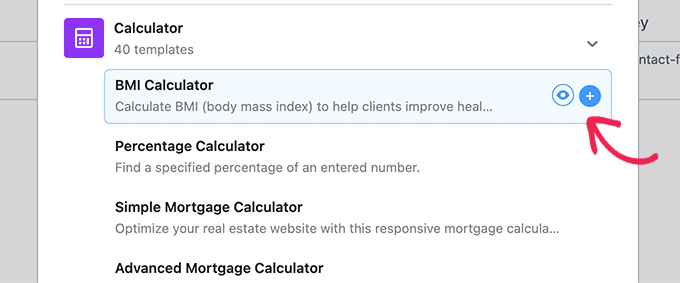
Le plugin chargera l'interface de création de formulaires de Formidable Forms avec le modèle de calculatrice que vous avez sélectionné.
À partir de là, vous pouvez simplement pointer et cliquer pour personnaliser un champ de formulaire si nécessaire. Vous pouvez cliquer sur un champ pour modifier son étiquette et ses propriétés.
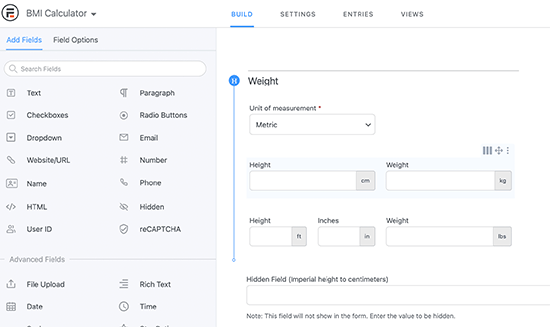
Vous pouvez également ajouter de nouveaux champs à partir de la colonne de gauche en faisant simplement glisser et déposer le champ.
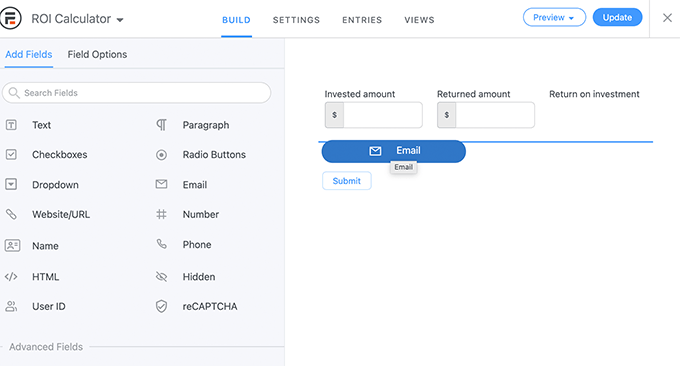
Une fois que vous êtes satisfait des champs du formulaire, vous pouvez simplement cliquer sur le bouton "Mettre à jour" dans le coin supérieur droit de l'écran.
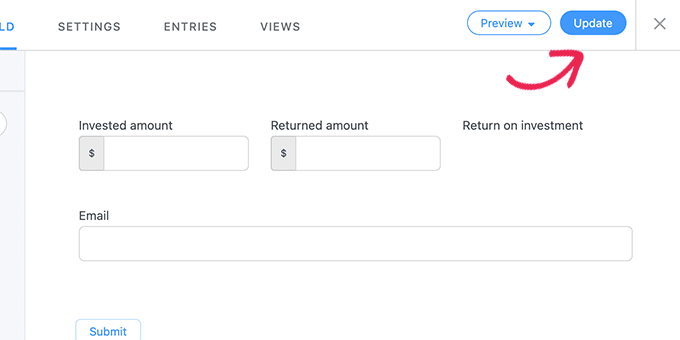
Votre formulaire de calculatrice personnalisé est maintenant prêt et vous pouvez l'ajouter à n'importe quel article ou page WordPress de votre site Web.
Modifiez simplement une publication / page existante ou créez une page vierge. Sur l'écran de l'éditeur de contenu, vous devez ajouter le bloc Formidable Forms à votre page.
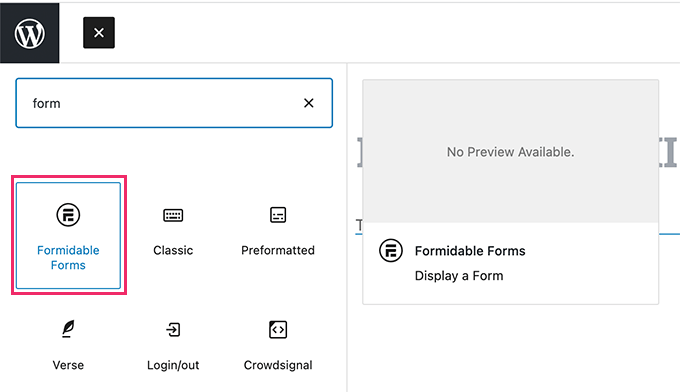
Après avoir ajouté le bloc, vous pouvez simplement cliquer sur le menu déroulant dans les paramètres du bloc et sélectionner votre formulaire de calculateur de retour sur investissement.

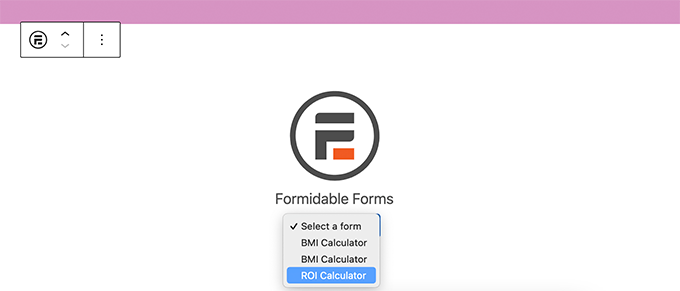
Le bloc Formidable Forms va maintenant récupérer et afficher l'aperçu de votre formulaire de calculatrice dans l'éditeur de blocs WordPress.
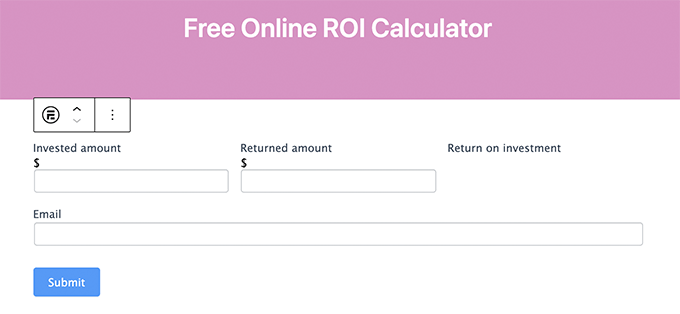
Vous pouvez maintenant continuer à modifier votre page ou l'enregistrer et la publier sur votre site Web.
Une fois cela fait, vous pouvez visiter la page dans un nouvel onglet du navigateur pour voir votre calculatrice en action.
Personnalisation de votre formulaire de calculatrice dans WordPress
Vous pouvez toujours personnaliser n'importe quelle calculatrice que vous créez avec Formidable Forms. Rendez-vous simplement sur la page Formidable »Formulaires et cliquez sur le bouton Modifier pour modifier votre formulaire de calculatrice.
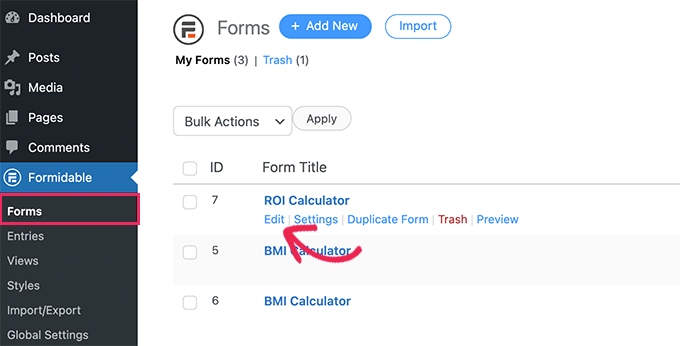
Toutes les modifications que vous apportez à votre formulaire apparaîtront automatiquement sur tous les messages ou pages où vous avez ajouté ce formulaire sur votre site Web.
Affichage des entrées de votre formulaire de calculatrice
Formidable Forms enregistre automatiquement les entrées du formulaire de la calculatrice dans votre base de données WordPress.
Vous pouvez facilement voir tous les calculs effectués par les utilisateurs en visitant la page Formidable » Entries .
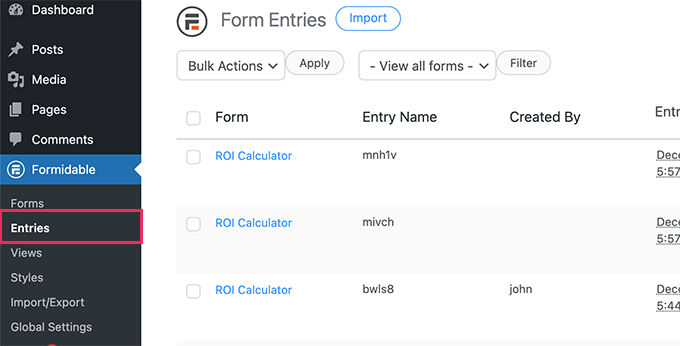
À partir de là, vous pouvez cliquer sur des entrées individuelles pour afficher les données saisies par les utilisateurs.
Alternativement, vous pouvez également filtrer les entrées par formulaire de calculatrice spécifique pour afficher les données de toutes les entrées dans un format de tableau.
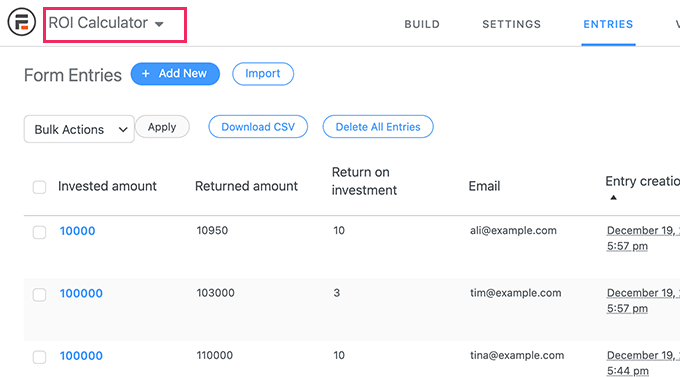
À partir de là, vous pouvez également télécharger toutes les données de la calculatrice au format CSV et les afficher dans un tableur.
Besoin d'encore plus d'informations ? Passez à l'onglet Rapports pour vos entrées de formulaire et vous pourrez voir des tableaux et des graphiques détaillés pour votre calculatrice.
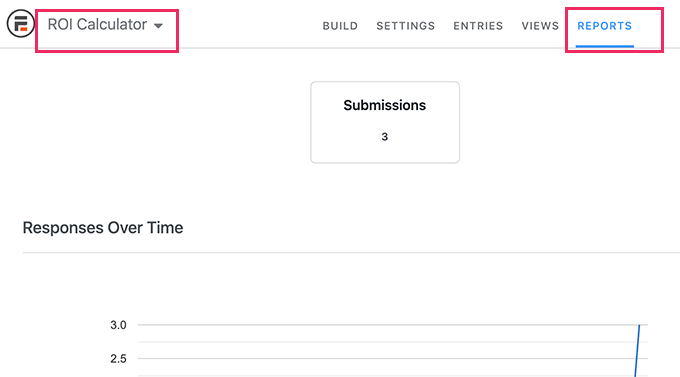
Par exemple, dans notre rapport de calculateur de retour sur investissement, nous pouvons voir le pourcentage de retour sur investissement moyen tel que soumis par les utilisateurs.
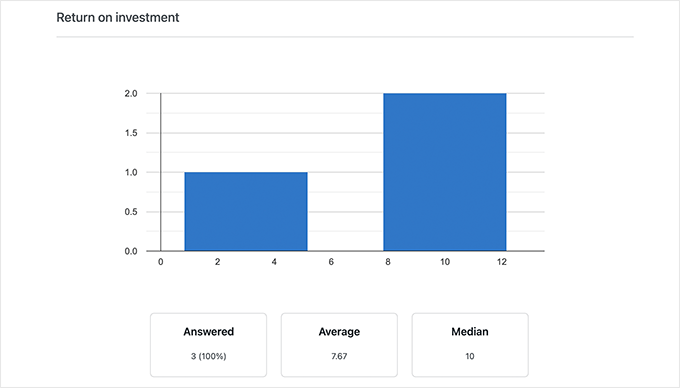
Ces graphiques vous donnent un aperçu rapide de la façon dont les utilisateurs interagissent avec les calculatrices sur votre site Web et des réponses moyennes. Vous pouvez ensuite utiliser ces informations pour adapter votre contenu aux besoins de votre public.
Capturer des prospects avec votre calculateur personnalisé
Formidable Forms permet d'ajouter très facilement des calculateurs de clients dans WordPress et de les connecter à votre service de marketing par e-mail.
Cependant, vous devrez toujours inciter les utilisateurs à utiliser la calculatrice et à capturer des prospects, et à augmenter les ventes.
C'est là qu'OptinMonster entre en jeu. C'est le meilleur logiciel de génération de leads sur le marché et vous permet de convertir facilement les visiteurs du site Web en abonnés et en clients.
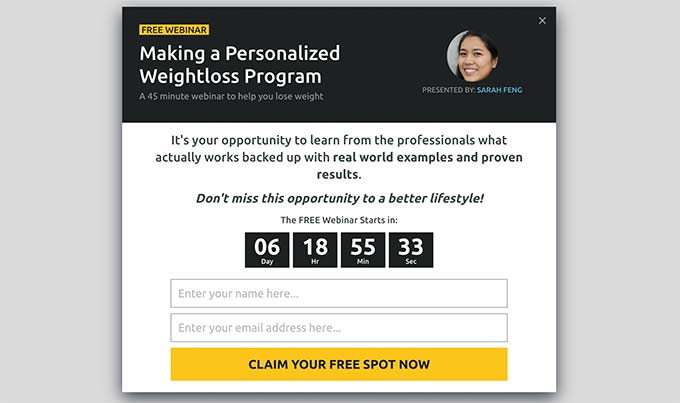
Il est livré avec des outils tels que des fenêtres contextuelles lightbox, des fenêtres contextuelles coulissantes, des compte à rebours, des bannières d'en-tête et de pied de page, etc. Tous vous aident à inciter les utilisateurs à utiliser vos calculatrices personnalisées.
OptinMonster est également livré avec de puissantes règles de ciblage et des options de personnalisation pour montrer aux utilisateurs des messages ciblés au bon moment.
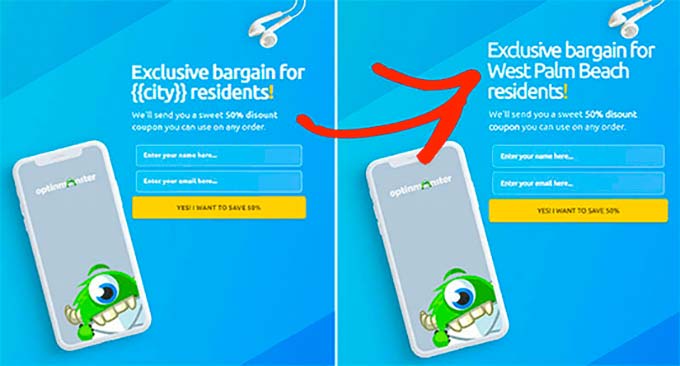
Nous espérons que cet article vous a aidé à ajouter une calculatrice personnalisée dans WordPress. Vous pouvez également consulter notre guide sur les meilleurs services téléphoniques professionnels ou consulter nos conseils sur la façon de suivre les conversions dans WordPress.
Si vous avez aimé cet article, veuillez vous abonner à notre chaîne YouTube pour les didacticiels vidéo WordPress. Vous pouvez également nous retrouver sur Twitter et Facebook.
